用iPad清理垃圾和缓存的方法(简单有效的清理iPad垃圾和缓存,提升设备性能)
随着时间的推移,我们使用的iPad上会积累很多垃圾文件和缓存数据,这些不仅占据了设备的存储空间,还可能影响设备的性能。本文将介绍一些简单有效的方法,帮助您清理iPad上的垃圾和缓存,提升设备性能。
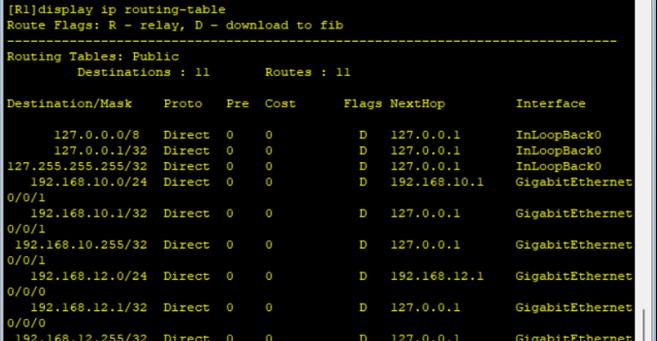
一、如何清理iPad上的垃圾文件?
1.打开“设置”应用程序。
-在主屏幕上找到“设置”图标并点击打开。

2.点击“通用”选项。
-在设置界面中向下滑动,找到并点击“通用”选项。
3.点击“储存空间与iCloud用量”。
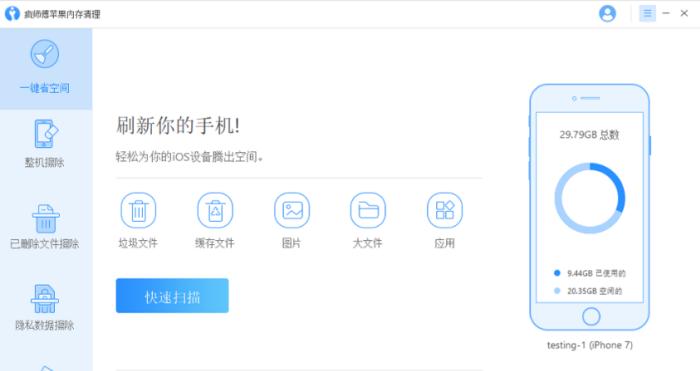
-在通用设置界面中向下滑动,找到并点击“储存空间与iCloud用量”。
4.点击“管理存储空间”。
-在储存空间与iCloud用量界面中找到并点击“管理存储空间”。
5.等待iPad分析可用空间。
-iPad将会分析可用空间,并列出可以删除的垃圾文件。
6.删除不需要的应用程序。
-点击列表中的不需要的应用程序,并点击“删除应用”来删除它们。
7.清理Safari的浏览数据。
-在列表中找到并点击Safari,然后点击“清除网站数据”来清理浏览数据。
8.删除其他无用文件。
-在列表中浏览并选择其他无用文件,然后点击“删除”的按钮来清理它们。
二、如何清理iPad上的缓存数据?
1.打开“设置”应用程序。
-在主屏幕上找到“设置”图标并点击打开。
2.点击“Safari”选项。
-在设置界面中向下滑动,找到并点击“Safari”选项。
3.点击“清除历史记录和网站数据”。
-在Safari设置界面中找到并点击“清除历史记录和网站数据”。
4.确认清除操作。
-点击弹出窗口中的“清除历史记录和数据”来确认清除操作。
5.清理其他应用程序的缓存数据。
-在主屏幕上找到其他应用程序的图标,按住图标直到出现抖动,并点击右上角的“x”来删除应用程序。重新安装这些应用程序将会清理其缓存数据。
三、如何定期保持iPad的垃圾和缓存清洁?
1.设定定期清理的提醒。
-打开“设置”应用程序,在“通知”选项中设定定期清理的提醒,以便您能够定期清理iPad的垃圾和缓存。
2.尽量避免安装不必要的应用程序。
-安装过多的应用程序可能导致垃圾和缓存的增加,因此尽量避免安装不必要的应用程序。
3.及时更新应用程序。
-更新应用程序可以帮助清理垃圾和优化性能,因此及时更新您的应用程序。
4.清理照片和视频。
-定期清理不需要的照片和视频,可以释放存储空间并提升设备性能。
5.定期重启iPad。
-定期重启iPad可以清理缓存并重新加载系统,提升设备性能。
通过本文介绍的方法,您可以轻松地清理iPad上的垃圾文件和缓存数据,提升设备的性能。定期保持垃圾和缓存的清洁将有助于保持iPad的稳定运行,并且释放宝贵的存储空间。快来试试这些方法,让您的iPad始终保持最佳状态吧!
标签: 清理垃圾
相关文章

最新评论